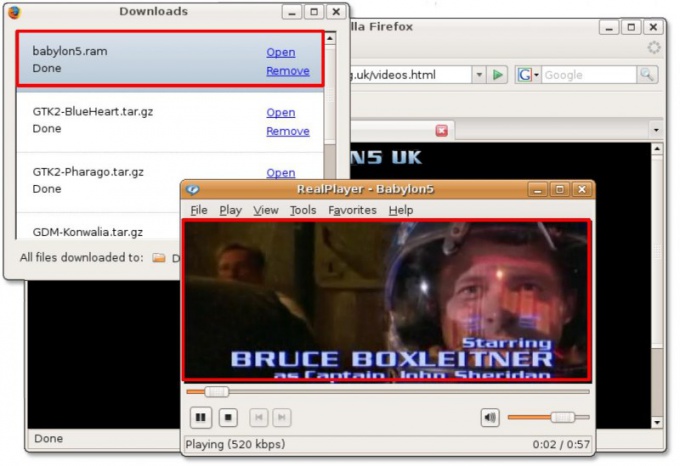Sfat 1: De ce nu pot încărca fotografii?
Sfat 1: De ce nu pot încărca fotografii?
Când lucrați pe Internet, este adesea necesar să încărcați imaginile pe un site, de exemplu un avatar pe forum sau pe fotografii în albume ale rețelelor sociale. Erori cu descărcări de imagini pot apărea din cauza browserului dezactivat Java-script

Sfat 2: De ce aplicațiile nu se încarcă
Utilizatorii de calculatoare personale desîntâmpină probleme atunci când descarcă aplicații. În unele cazuri, acest program generează un mesaj de eroare, în altele - pur și simplu nu a alerga. Pentru a rezolva problema, este necesar să identificăm cauza.

instrucție
1
Vedeți ce se întâmplă atunci când descărcațicerere. Dacă apare un mesaj de eroare, scrieți-l și salvați-l. Încercați să aflați natura acestei probleme, utilizând Internetul, site-ul Web Microsoft sau ajutorul sistemului.
2
Amintiți-vă ce ați făcut cu sistemulanterior. Poate că problemele de pornire s-au datorat unui conflict cu alte aplicații care au fost instalate mai târziu. De multe ori deschideți un program antivirus care nu permite ca acesta să fie periculos pentru sistem. În acest caz, puteți încerca să dezactivați protecția în timp ce aplicația rulează.
3
Virușii sistemului pot duce, de asemenea, laerori la încărcarea aplicațiilor. Dacă programul a început în mod normal, este posibil ca acum virusul să pătrundă în el, împiedicând deschiderea acestuia. Verificați fișierele de pornire a aplicațiilor împreună cu software-ul antivirus pentru a identifica sursa problemelor.
4
Verificați configurația computeruluiîndeplinește cerințele de sistem necesare funcționării normale a aplicației. Dacă acestea sunt mai mici, este cu totul posibil că acest lucru a cauzat conflictul. De obicei, o configurație adecvată este indicată pe disc cu aplicația sau în descriere dacă programul a fost descărcat de pe Internet.
5
Actualizați driverele de sistem. Pentru a face acest lucru, faceți clic dreapta pe pictograma "My Computer" și selectați "Properties". Faceți clic pe fila Manager dispozitive. Alternativ, faceți clic pe componentele sistemului și pe fila "Driver" - butonul "Actualizare". Sistemul va scana Internetul pentru drivere mai noi și le va instala.
6
Studiați cu atenție dosarul cu aplicația. Acesta poate conține informații despre acțiunile suplimentare necesare pentru a rula programul, drivere speciale, patch-uri, programe de completare și alte instrumente auxiliare.